excel2010如何单独窗口显示
相关话题
如何让excel2010的文件从单独的窗口打开呢。下面让小编为你带来excel2010 单独窗口显示的方法。
excel2010 单独窗口显示设置步骤:
方法一:Fixit 自动修改
单击“解决此问题”链接,在文件下载对话框中单击“运行”,然后按照向导操作即可。
(小易提示:由于修改涉及到注册表修改,为避免意外或方便日后还原,Fixit 工具会在桌面建立一份注册表备份)
解决此问题
Microsoft Fix it 50801
方法二:手动修改
使用快捷键组合“Win+R”调出运行命令框,键入 regedit.exe,回车,打开注册表编辑器。
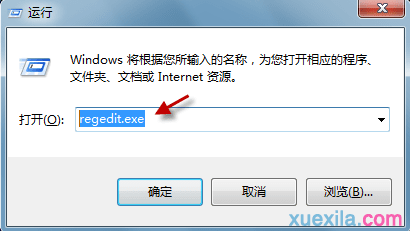
(若弹出用户账户控制窗口,请允许以继续)
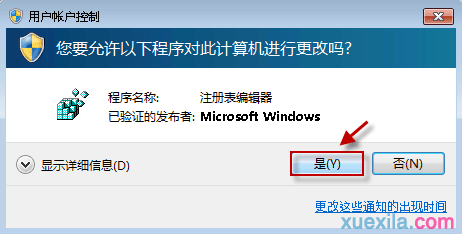
小易提示: 如果注册表修改不当可能会出现严重的问题。因此,请确保您认真执行这些步骤。为增加保护,请修改之前备份注册表。
定位到注册表键值:HKEY_CLASSES_ROOTExcel.Sheet.12shellOpen
右击,选择“导出”。在修改之前,我们先为其做一下备份。
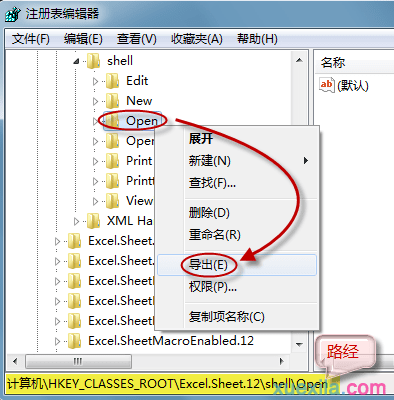
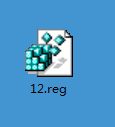
做好备份后,就可以大胆修改了。
修改 Opencommand 值。
展开“Opencommand”,在右边细节窗口:
双击打开“默认”,将其键值改为"C:Program FilesMicrosoft OfficeOffice14EXCEL.EXE" "%1"
(如果您使用的是 Office 2007, 把 Office 14 改为 Office 12。另外,千万不要丢了引号)
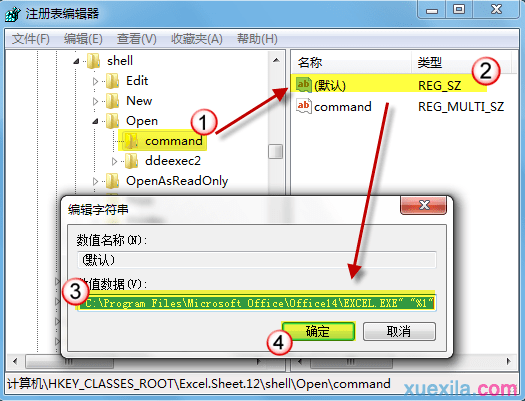
然后,双击 command,将鼠标光标移到数值数据最后,用"%1"代替/dde
(如果使用的是 Office 2007, 用"%1"代替/e)
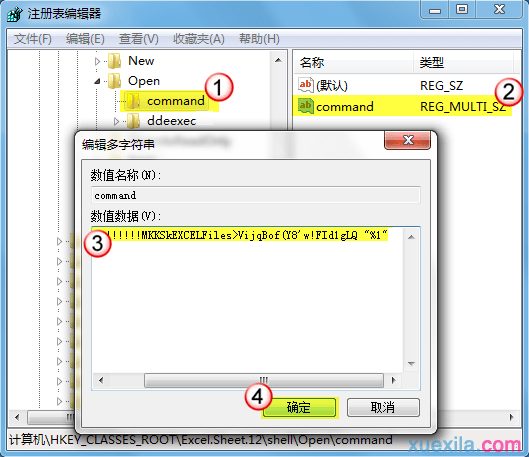
重命名 Openddeexec。
选中“ddeexec”,右击,选择“重命名”。为其取个新名字,例如“ddeexec2”。
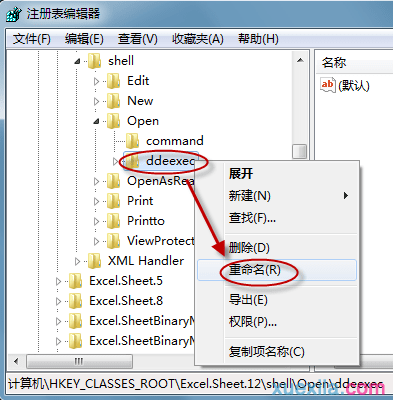
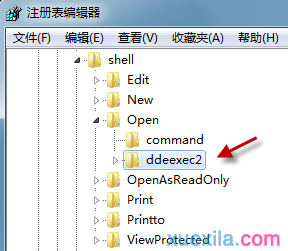
用相同的办法,对 HKEY_CLASSES_ROOTExcel.Sheet.8shellOpen 进行备份和修改。
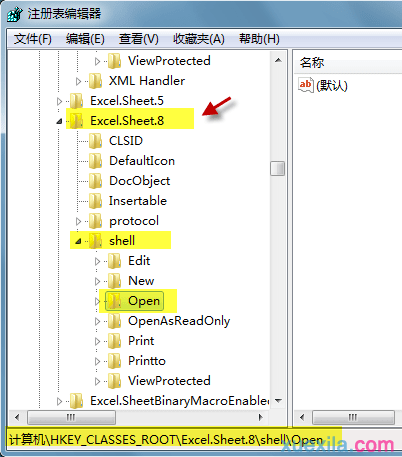
现在是不是能在单独的窗口中打开 Excel 文件呢?
关于excel2010单独窗口显示的相关文章推荐:
1.excel2010独立窗口打开的教程
2.如何设置excel2010多窗口显示
3.excel2010 独立打开2个窗口的方法